windows文件不显示扩展名怎么办 怎么让文件扩展名显示出来
时间:2017-07-04 来源:互联网 浏览量:
今天给大家带来windows文件不显示扩展名怎么办,怎么让文件扩展名显示出来,让您轻松解决问题。
有时候我们在使用电脑时,需要让文件的扩展名显示出来,以方便我们的编辑和查看,那么在Windows中如何显示和隐藏文件的扩展名呢,现在小编就和大家分享一下设置方法。具体方法如下:
1首先点击左下角的“开始”,然后选择开始菜单右侧的“控制面板”选项。
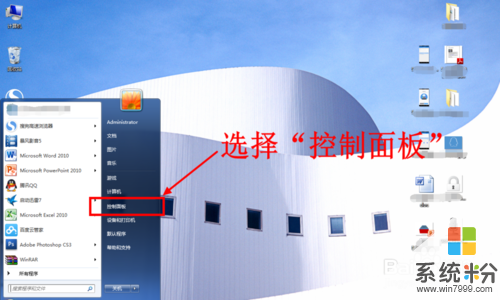 2
2进入控制面板,如果是以类别显示的,点击右上角的“类别”,然后选择下拉列表中的“大图标”。
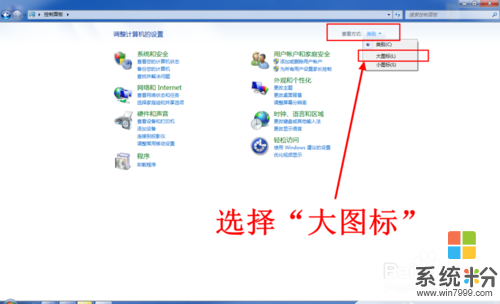 3
3点击控制面板中的“文件夹选项”一项。
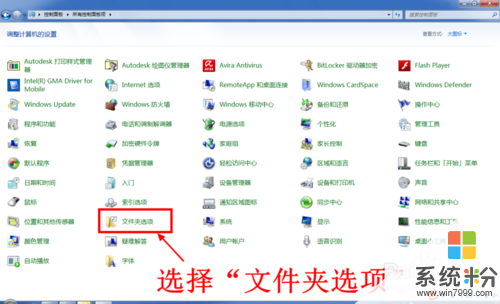 4
4在弹出的文件夹选项窗口中点击进入“查看”选项卡。
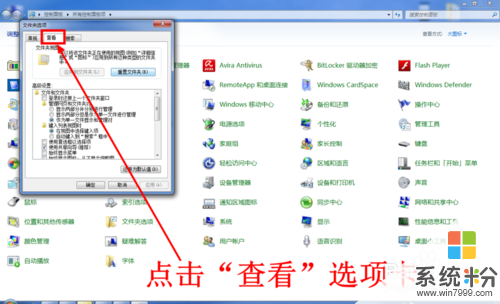 5
5拖动滚动条,找到“隐藏已知文件类型的扩展名”一项,你会发现这一项是处于勾选状态的。
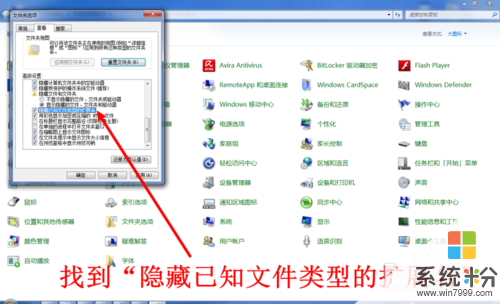 6
6将“隐藏已知文件类型的扩展名”这一项前面的勾去掉,取消其勾选状态。
 7
7你再回到硬盘中会发现文件的扩展名的都显示出来了。

以上就是windows文件不显示扩展名怎么办,怎么让文件扩展名显示出来教程,希望本文中能帮您解决问题。
我要分享:
相关教程
- ·怎么隐藏/显示文件扩展名? 隐藏/显示文件扩展名的方法。
- ·windows7怎么显示和隐藏文件扩展名 windows7如何显示和隐藏文件扩展名
- ·怎样把隐藏的电脑文件扩展名显示 把隐藏的电脑文件扩展名显示的方法
- ·怎样显示电脑文件扩展名 显示电脑文件扩展名的方法有哪些
- ·怎么隐藏、显示文件及更改文件后序扩展名。 隐藏、显示文件及更改文件后序扩展名的方法。
- ·电脑的文件怎么看文件的扩展名,电脑看文件扩展名的方法
- ·戴尔笔记本怎么设置启动项 Dell电脑如何在Bios中设置启动项
- ·xls日期格式修改 Excel表格中日期格式修改教程
- ·苹果13电源键怎么设置关机 苹果13电源键关机步骤
- ·word表格内自动换行 Word文档表格单元格自动换行设置方法
电脑软件热门教程
- 1 怎样把win的屏幕7改为16位色 把win的屏幕7改为16位色的方法有哪些
- 2 怎么快速查看笔记本的无线网卡型号 快速查看笔记本的无线网卡型号的方法
- 3 谷歌浏览器国内如何登录 谷歌浏览器怎么登录谷歌账号
- 4excel的字体间距怎么设置 Excel表格字间距调整方法
- 5Win7系统如何设置自动关开机教程
- 6excel把两个表格内容合并 如何将两个EXCEL表格中的内容合并
- 7苹果6s蓝牙如何激活,蓝牙连接不了搜索不到设备怎么处理 苹果6s蓝牙激活的方法,蓝牙连接不了搜索不到设备的处理方法
- 8手机和笔记本电脑怎么共享网络 手机如何通过USB共享网络给笔记本电脑使用
- 9Windows忘登录密码如何重置密码-1 Windows忘登录密码重置密码-1的方法
- 10怎样刻录电脑系统盘 刻录电脑系统盘的方法有哪些
